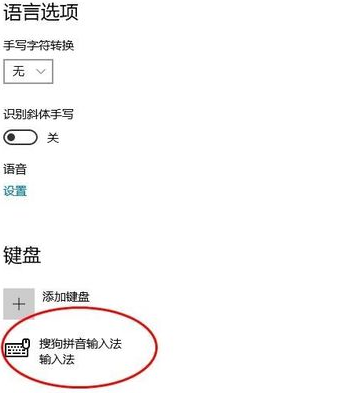Win10输入法失效只能打英文,打不了中文怎么办?相信很多朋友都遇到过这种情况,确实令人非常的苦恼,那么如何解决这个问题呢?其实方法非常的简单,下面就让小编为大家带来Win10输入法失效只能打英文不能打中文的解决方法。
Win10输入法设置输入中文的方法:
1、单击【设置】。
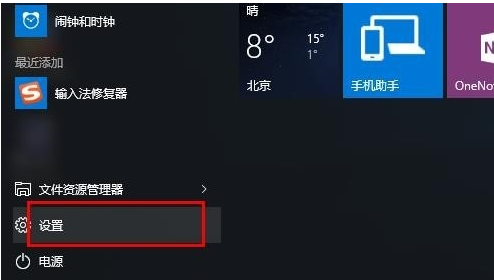
2、在设置中,点击【时间和语言(语言、区域、日期)】。

3、然后选择【区域和语言】,再点击【中文(中华人民共和国)windows显示语言】。
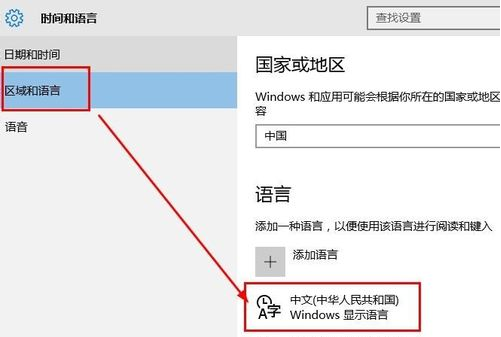
4、点击后面的誉御激【选项】。
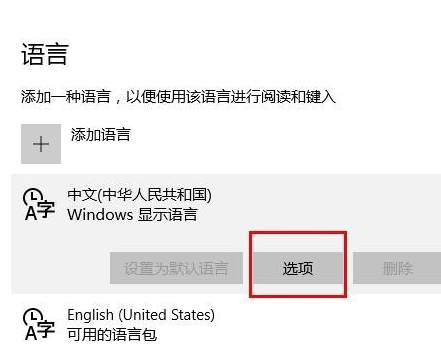
5、找到下面的微拆逗软拼音输入法。
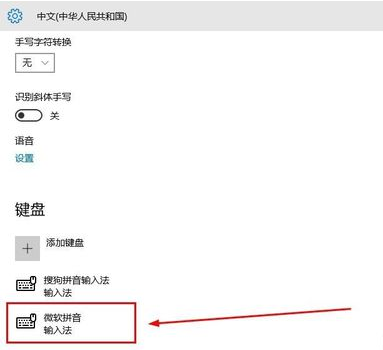
6、由于已经安装了搜狗拼音输入法,所以选择删除win10自带中文输入法。点击【微软拼音输入法庆袜】后的删除。
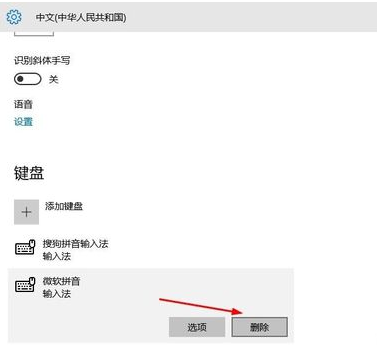
7、然后就只剩下搜狗输入法了,这样,在进行输入的时候就可以按下新的快捷键windows键+空格键切换中英输入法了。